手动配置信息
操作场景
目前从本地或虚拟机通过DRS备份迁移功能直接迁移到本云RDS for SQL Server实例上,在迁移完成后还需要针对Login账号,DBLink,AgentJOB,关键配置进行识别,并手动完成相关同步工作。
Login账号
Login账号即SQL Server的实例级账号,主要用于用户管理用户服务器权限与数据库权限。一个用户通常会有多个该类型账号,用户迁移到RDS for SQL Server实例后,需要手动将自己本地的Login账号同步在实例上进行创建,以下方法将介绍如何在本云RDS for SQL Server实例上创建同名,同密码的Login账号,并进行授权操作。
- 通过以下脚本获取本地实例Login账号创建脚本,获取到的脚本可以直接在目标端上执行,以创建同名,同密码的Login账号。
SELECT 'IF (SUSER_ID('+QUOTENAME(SP.name,'''')+') IS NULL) BEGIN CREATE LOGIN ' +QUOTENAME(SP.name)+ CASE WHEN SP.type_desc = 'SQL_LOGIN' THEN ' WITH PASSWORD = ' +CONVERT(NVARCHAR(MAX),SL.password_hash,1)+ ' HASHED,SID=' +CONVERT(NVARCHAR(MAX),SP.SID,1)+',CHECK_EXPIRATION = ' + CASE WHEN SL.is_expiration_checked = 1 THEN 'ON' ELSE 'OFF' END +', CHECK_POLICY = ' +CASE WHEN SL.is_policy_checked = 1 THEN 'ON,' ELSE 'OFF,' END ELSE ' FROM WINDOWS WITH' END +' DEFAULT_DATABASE=[' +SP.default_database_name+ '], DEFAULT_LANGUAGE=[' +SP.default_language_name+ '] END;' as CreateLogin FROM sys.server_principals AS SP LEFT JOIN sys.sql_logins AS SL ON SP.principal_id = SL.principal_id WHERE SP.type ='S' AND SP.name NOT LIKE '##%##' AND SP.name NOT LIKE 'NT AUTHORITY%' AND SP.name NOT LIKE 'NT SERVICE%' AND SP.name NOT IN ('rdsadmin','rdsbackup','rdsuser','rdsmirror','public') - 执行1脚本可获取如下执行脚本。
图1 获取执行脚本

- 复制2中的执行脚本在目标端直接执行,创建出来的Login账号跟原实例密码一致。
- 将新建的Login账号跟用户当前RDS SQL Server实例上的迁移过来的数据库用户权限进行映射(mapping),以保证该账号在当前实例上的权限一致性,执行脚本如下。
declare @DBName nvarchar(200) declare @Login_name nvarchar(200) declare @SQL nvarchar(MAX) set @Login_name = 'TestLogin7' //输入Login名称逐个执行 declare DBName_Cursor cursor for select quotename(name)from sys.databases where database_id > 4 and state = 0 and name not like '%$%' and name <> 'rdsadmin' open DBName_Cursor fetch next from DBName_Cursor into @DBName WHILE @@FETCH_STATUS= 0 begin SET @SQL=' USE '+ (@DBName)+ ' if exists(select top 1 1 from sys.sysusers where name = '''+ @Login_name +''') begin ALTER USER '+@Login_name+' with login = '+@Login_name+'; end ' print @SQL EXEC (@SQL) fetch next from DBName_Cursor into @DBName end close DBName_Cursor deallocate DBName_Cursor
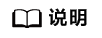
以上脚本执行完成后,用户即可在自己的新实例上看到同名的登录账号,并且密码跟权限是完全跟本地一致的。
DBLink连接
DBLink连接指SQL Server支持用户通过创建DBLink连接的方式,跟外部实例上的数据库进行交互,这种方式可以极大地方便用户不同实例间,不同数据库类型之间的数据库查询,同步,比较,所以大部分用户都会在本地实例上用到该服务,但是迁移上云后,本地DBLink是不会自动同步到云上实例的,还需要简单地手动进行同步。
- 通过微软提供的官方Microsoft SQL Server Management Studio客户端工具连接本地实例与云上实例,同时在下找到当前实例的DBLink链接。
图2 查看DBLink链接

- 选中链接服务器,然后按F7,会自动弹出对象资源管理信息页,在该页面中可以方便您快速地自动创建脚本。
图3 自动创建脚本

- 在新窗口中,可以看到当前实例上所有DBLink的创建脚本,仅需复制该脚本到目标实例上,并修改@rmtpassword上的密码即可执行创建操作。
USE [master] GO /****** Object: LinkedServer [DRS_TEST_REMOTE] Script Date: 2019/5/25 17:51:50 ******/ EXEC master.dbo.sp_addlinkedserver @server = N'DRS_TEST_REMOTE', @srvproduct=N'', @provider=N'SQLNCLI', @datasrc=N'DESKTOP-B18JH5T\SQLSERVER2016EE' /* For security reasons the linked server remote logins password is changed with ######## */ EXEC master.dbo.sp_addlinkedsrvlogin @rmtsrvname=N'DRS_TEST_REMOTE',@useself=N'False',@locallogin=NULL,@rmtuser=N'sa',@rmtpassword='########' GO
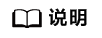
以上脚本为范例,创建的脚本可能包含大量系统默认配置项,但是每个DBLink仅需保留以下两个关键脚本即可执行成功,同时需要注意重新输入账号连接密码。
Agent JOB
Agent JOB又名SQL Server代理服务,可以方便用户快速地在实例上创建定时任务,帮助用户进行日常运维和数据处理工作,用户在本地的JOB需要手动进行脚本迁移。
- 通过微软提供的官方Microsoft SQL Server Management Studio客户端工具连接本地实例与云上实例,同时在下找到当前实例上的所有JOB任务。
图4 查看作业

- 选择SQL Server代理下的作业,然后按F7,可以在对象资源管理器中看到所有的作业(JOB),全部选中后创建脚本到新窗口。
图5 创建脚本

- 复制新窗口中的T-SQL创建脚本到新实例上,然后注意修改如下几个关键项,以保障您的创建成功。
- 注意修改每个JOB上的Owner账号:
@owner_login_name=N'rdsuser'
- 注意修改每个JOB上的实例名称:
@server=N'实例IP'
@server_name = N'实例IP'
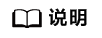
新建JOB的Owner账号十分重要,在RDS SQL Server上,仅有该JOB的Owner可以看到实例上自己的JOB,别的Login账号是看不到无法操作的,所以建议所有的JOB Owner尽量是同一个账号方便管理。
- 注意修改每个JOB上的Owner账号:
关键配置项
用户将数据库还原到RDS for SQL Server实例上之后,本地的一些重要配置项也需要进行同步确认,避免影响业务的正常使用。
- tempdb:临时数据库的文件配置需要进行同步。
推荐配置为8个临时文件,注意路径一定要确保在D:\RDSDBDATA\Temp\
通过在目标数据库端执行如下脚本添加临时数据库的文件配置:
USE [master] GO ALTER DATABASE [tempdb] ADD FILE ( NAME = N'tempdb1', FILENAME = N'D:\RDSDBDATA\Temp\tempdb1.ndf' , SIZE = 65536KB , FILEGROWTH = 65536KB ) GO ALTER DATABASE [tempdb] ADD FILE ( NAME = N'tempdb2', FILENAME = N'D:\RDSDBDATA\Temp\tempdb2.ndf' , SIZE = 65536KB , FILEGROWTH = 65536KB ) GO ALTER DATABASE [tempdb] ADD FILE ( NAME = N'tempdb3', FILENAME = N'D:\RDSDBDATA\Temp\tempdb3.ndf' , SIZE = 65536KB , FILEGROWTH = 65536KB ) GO ALTER DATABASE [tempdb] ADD FILE ( NAME = N'tempdb4', FILENAME = N'D:\RDSDBDATA\Temp\tempdb4.ndf' , SIZE = 65536KB , FILEGROWTH = 65536KB ) GO ALTER DATABASE [tempdb] ADD FILE ( NAME = N'tempdb5', FILENAME = N'D:\RDSDBDATA\Temp\tempdb5.ndf' , SIZE = 65536KB , FILEGROWTH = 65536KB ) GO ALTER DATABASE [tempdb] ADD FILE ( NAME = N'tempdb6', FILENAME = N'D:\RDSDBDATA\Temp\tempdb6.ndf' , SIZE = 65536KB , FILEGROWTH = 65536KB ) GO ALTER DATABASE [tempdb] ADD FILE ( NAME = N'tempdb7', FILENAME = N'D:\RDSDBDATA\Temp\tempdb7.ndf' , SIZE = 65536KB , FILEGROWTH = 65536KB ) GO
图6 检查临时文件
- 数据库隔离级别:请确认原实例上数据库的隔离级别是否开启,并同步到RDS SQL Server实例,快照隔离参数有2个,分别是:
- 读提交快照(Is Read Committed Snapshot On)
- 允许快照隔离(Allow Snapshot Isolation)
若原实例上数据库的隔离级别是开启的,您可以通过在目标数据库端执行如下脚本开启数据库的隔离级别:
USE [DBName] GO ALTER DATABASE [DBName] SET READ_COMMITTED_SNAPSHOT ON WITH NO_WAIT GO ALTER DATABASE [DBName] SET ALLOW_SNAPSHOT_ISOLATION ON GO
- 实例最大并行度:实例最大并行度在RDS for SQL Server实例上默认设置为0,用户也可以根据自己本地原来的设置项进行同步设置,避免不同环境下业务场景出现异常。
右击本地实例选择属性,在服务器属性弹出框中选择高级,然后在右侧找到最大并行度(max degree of parallelism)设置项,确认本地实例设置值,并同步在目标RDS for SQL Server实例管理的参数组中进行修改。
图7 查看本地实例最大并行度值 登录本云实例控制台,在实例管理页,单击目标实例名称,进入基本信息页签,切换至“参数修改”,搜索最大并行度(max degree of parallelism)并进行修改。图8 修改目标RDS for SQL Server实例的最大并行度
登录本云实例控制台,在实例管理页,单击目标实例名称,进入基本信息页签,切换至“参数修改”,搜索最大并行度(max degree of parallelism)并进行修改。图8 修改目标RDS for SQL Server实例的最大并行度
- 迁移上云的数据库恢复模式是否为完整(FULL)模式,如果不是需要进行修改。
右击数据库选择属性,在弹出数据库属性框中选择选项,并在右侧确认该数据库恢复模式为完整(FULL),保证该数据库高可用和备份策略可执行。
图9 检查数据库恢复模式






